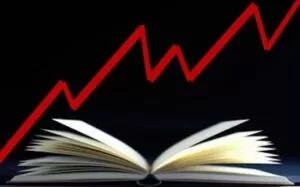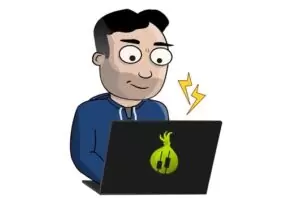Seguro que más de alguno de vosotros ha pensado en transformar su trading e iniciarse en esto del trading cuantitativo, para lo cual seguro que os habéis encontrado con una importante barrera de entrada: toca aprender a programar. Y además no en cualquier lenguaje, sino en uno muy específico: Python (que, por cierto, se lee “paizon” en inglés).
Para todos aquellos que se encuentren en esta tesitura, y a pesar de que yo soy más fan de R (por cierto, tenéis aquí una serie de artículos sobre este lenguaje), os he preparado esta breve guía introductoria para que podáis dar vuestros primeros pasos y cacharrear con datos financieros usando el lenguaje de la pitón :D.
Dicho esto, ¡vamos al lío!
Qué Es Eso de Python
Python es un lenguaje interpretado, dinámico y orientado a objetos creado a finales de los años ochenta por Guido van Rossum del Centrum Wiskunde & Informatica (CWI) holandés. El nombre de este lenguaje proviene de la afición de su creador por los humoristas británicos Monty Python.
El espíritu de este lenguaje es el de conseguir que la programación sea más accesible para la gente y así aumentar el nivel de ‘alfabetización’ básico en lenguajes de programación.
Sin embargo, la cantidad de proyectos y funcionalidades disponibles en Python ha evolucionado de tal forma en los últimos diez años, que ha terminado por convertirse en el lenguaje preferido para cualquier cosa relacionada con ciencia de datos y machine learning, siendo el lenguaje más demandado en LinkedIn, por encima de Java o C++.
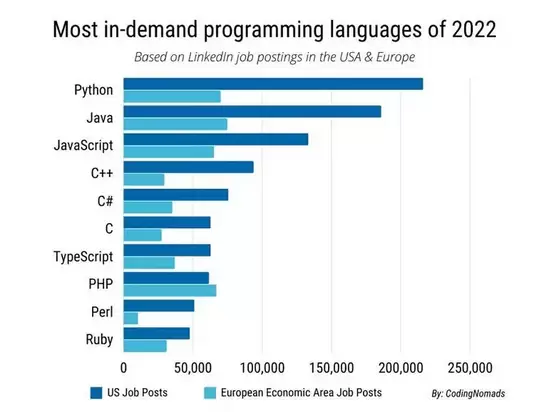
Dicho de otro modo: tanto si queréis hacer vuestros primeros pinitos en el análisis de series financieras como dedicaros de forma profesional al trading cuantitativo, no queda más remedio que pasar por Python, por cuanto casi todo lo que necesitéis estará seguramente ya implementado en este lenguaje. Pensad que en PyPi, el repositorio de paquetes para Python, ahora mismo tenéis más de 400.000 paquetes disponibles, de los cuales hay varios miles dedicados a finanzas, inversión e inteligencia artificial.
Los Diferentes Sabores de la Pitón
Dicho esto, seguramente el primer problema al que os enfrentéis cuando decidáis adentraros en el mundo de Python es que hay muchas formas de trabajar con este lenguaje, usando diferentes entornos de desarrollo o Integrated Development Environments (IDEs).
Así, podemos trabajar directamente a pelo con su línea de comandos pero también podemos usar entornos más visuales como PyCharm, Wing o el propio Visual Studio de Microsoft. Incluso si necesitáis compartir código y resultados con otros usuarios, tenemos los denominados notebooks que facilitan enormemente esta tarea, como es el caso de Jupyter Notebook o Google Colab.
Sin embargo, si estáis pensando en empezar a trabajar con un entorno completo a la par que intuitivo, os recomiendo que empecéis con Anaconda, gratuito y que podéis descargar desde https://www.anaconda.com.
Entre otras ventajas de este entorno, tenemos las siguientes:
- Trae un montón de paquetes preinstalados como Pandas o NumPy, fundamentales para trabajar con datos.
- Además viene con Jupyter Notebook que, para que nos entendamos, es como un cuaderno web donde ir guardando los avances que vayamos realizando con nuestro código, y que además podemos compartir fácilmente con otros usuarios.
- Incluye un gestor de entornos integrado denominado Conda. Con él podemos instalar, ejecutar y actualizar rápidamente los paquetes que deseemos así como sus dependencias.
- Permite configurar y utilizar entornos virtuales fácilmente. Para aquellos que no sepan de que se trata, un entorno virtual son una suerte de “cajones” que nos permiten mantener y gestionar proyectos separados entre sí. De este modo, podemos usar una versión distinta de Python o usar diferentes paquetes en diferentes proyectos.
- Su interfaz Anaconda Navigator es intuitiva y basada en web, eliminando la necesidad de tener que utilizar la línea de comandos para gestionar nuestros paquetes.
El tutorial que pasamos a ver a continuación está hecho sobre este entorno, así que os recomiendo que, antes de seguir, os instaléis la versión correspondiente a vuestro sistema operativo para que podáis ir siguiendo los pasos.
Jugando con la Anaconda
Una vez instalado Anaconda (ya os adelanto que tarda un poco) y realizadas las primeras operaciones para terminar de configurarse, os encontraréis con una ventana como esta:
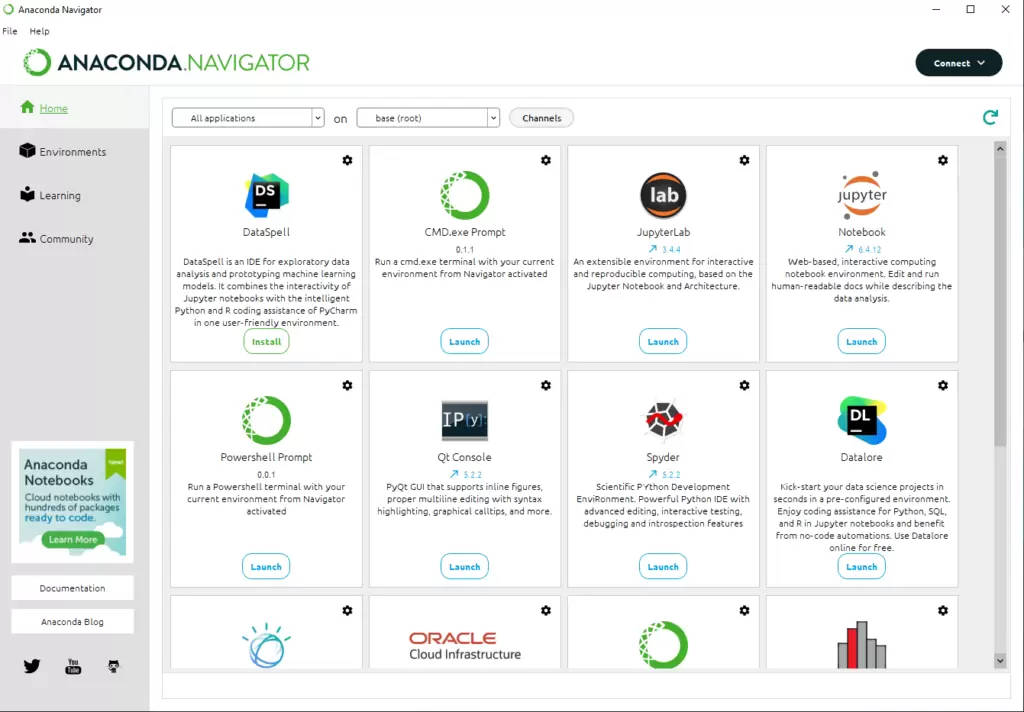
Lo primero que deberemos hacer para estar un poco más cómodos es configurar nuestro propio entorno virtual. Para ello, deberemos acudir al menú Environments que aparece a la izquierda y darle a Create:
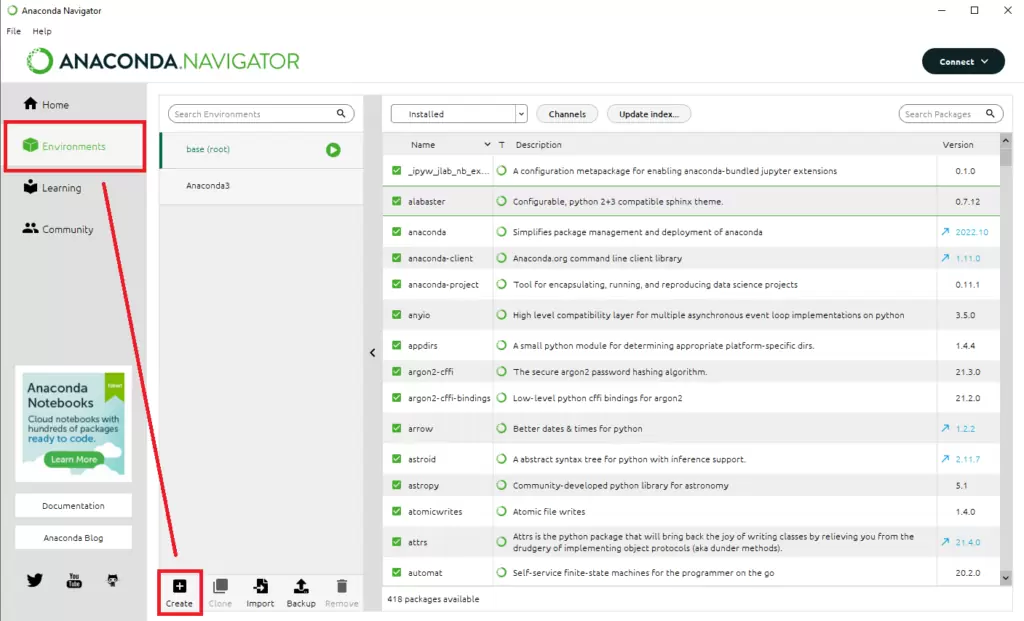
Le ponemos un nombre, marcamos Python (por cierto, aquí también podemos coger R) y elegimos la versión que vamos a usar:
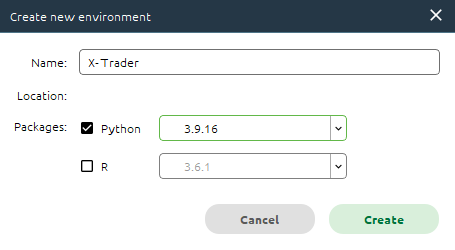
Una vez pulsemos en el botón Create, Anaconda construirá el entorno e instalará algunos paquetes base. Sin embargo, en ese listado veréis que no tenemos nada relacionado con finanzas, así que es hora de instalar algunos paquetes interesantes en nuestro nuevo entorno.
Para ello, pinchamos en el desplegable que aparece en la parte superior y marcamos All. Seguidamente, para asegurarnos de que tenemos el índice de paquetes actualizado, le damos al botón Update Index…
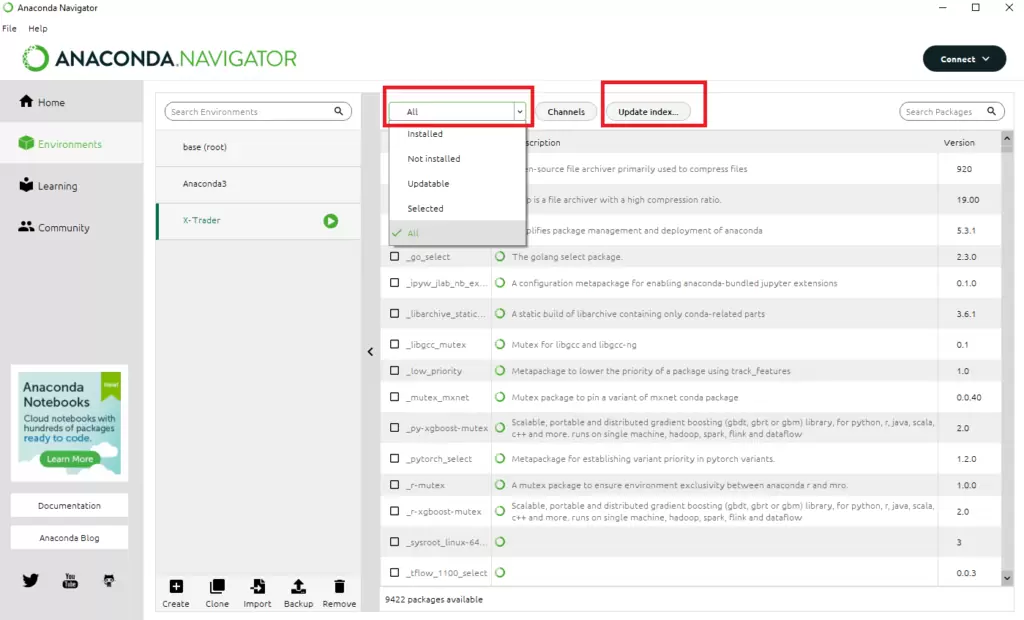
Seguidamente en el cuadro de búsqueda de la derecha, tecleamos Pandas. Marcamos el paquete del mismo nombre en la lista que nos aparece y pulsamos en Apply (nos pedirá que instalemos también algunas dependencias):
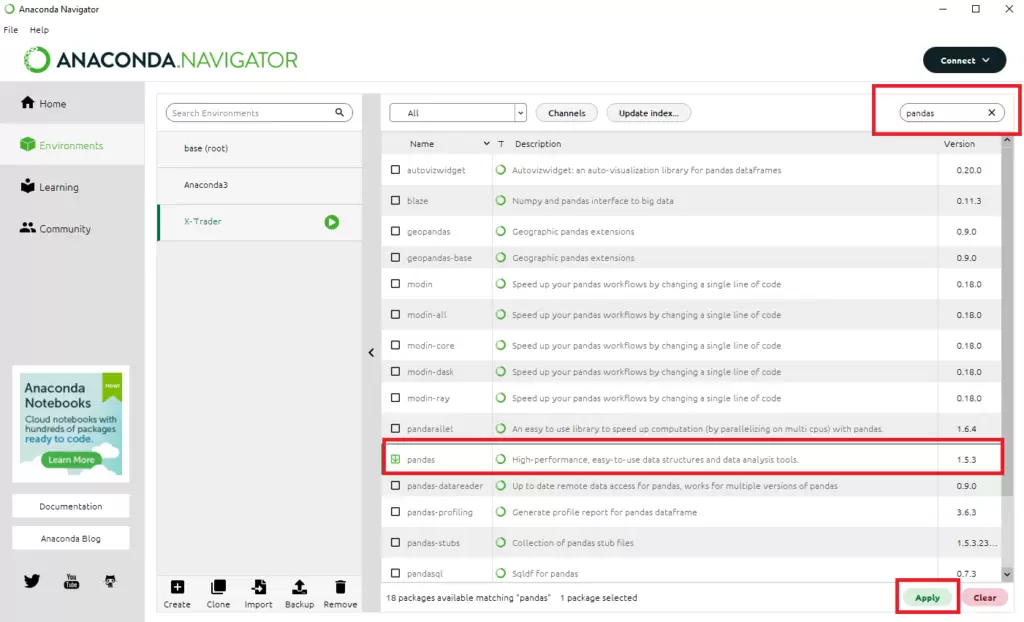
Con esto acabamos de instalar el paquete Pandas, el cual es posiblemente la librería más popular en Python por cuanto contiene todas las funciones necesarias para cargar datos, procesarlos, manipularlos, analizarlos y modelizarlos. Vamos, un todo en uno, obligatorio para cualquier trader quant que se precie.
Importante: como deberes os dejo instalar el paquete Matplotlib (los pasos son idénticos, solo cambia el nombre), ya que lo necesitaremos más adelante para elaborar gráficos.
¡Queremos Datos!
Un poco de paciencia je je, ahora vamos con eso. De entrada si queréis cargar datos propios que tengáis en CSV, no tenéis más que usar el clásico pandas.read_csv, pero si no tenemos datos propios, podemos trabajar, por ejemplo, con los de Yahoo Finance!, para lo cual podemos usar el paquete YFinance, con el que podremos descargarlos fácilmente.
Sin embargo, tenemos un pequeño problema con este paquete: no está en el índice de paquetes de Anaconda. Pero no pasa nada: aprovechando este pequeño contratiempo, os voy a enseñar a usar Pip (no, nada que ver con el mercado Forex :D).
Pip (acrónimo de Package Installer for Python) es una herramienta que simplifica la instalación de paquetes Python desde la línea de comandos y que vamos a usar para instalar el paquete YFinance.
Para ello, deberemos hacer click en el pequeño botón verde con el símbolo de Play que aparece junto al nombre de nuestro entorno y seleccionamos Open Terminal.
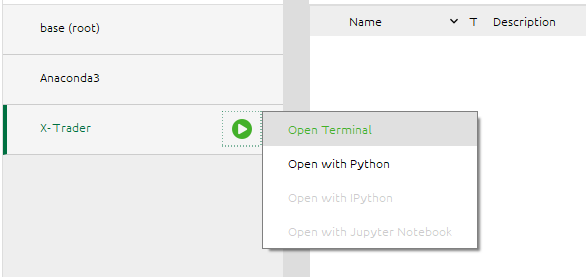
En la ventana de terminal que nos aparecerá, escribiremos:
pip install yfinancePulsamos Enter y, si todo va bien, aparecerán muchas líneas de texto indicando que se está realizando la instalación del paquete y de sus dependencias.
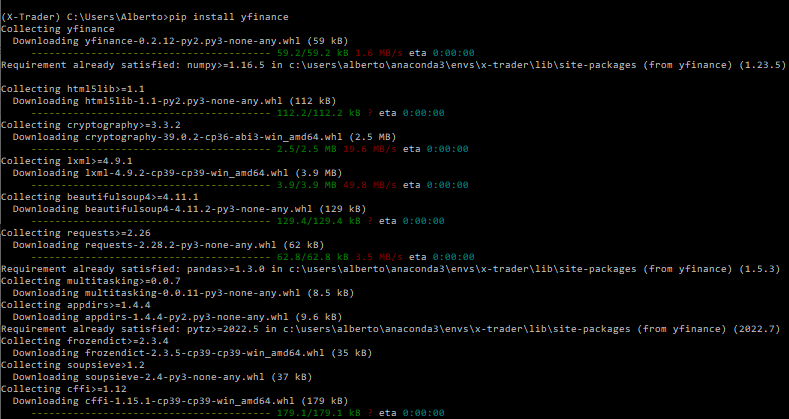
Nos Vamos a Jupyter
Ahora que ya tenemos Pandas, Matplotlib e YFinance instalados en nuestro entorno, vamos a crear nuestro primer cuaderno de trabajo con Jupyter Notebook para hacer nuestros primeros pinitos con los datos.
Para ello, cerramos la ventana de terminal anterior y volvemos a la pantalla inicial de Anaconda. Comprobamos que en la parte superior está seleccionado nuestro entorno, buscamos entre los iconos del Navigator el de Jupyter Notebook y hacemos click en Install:
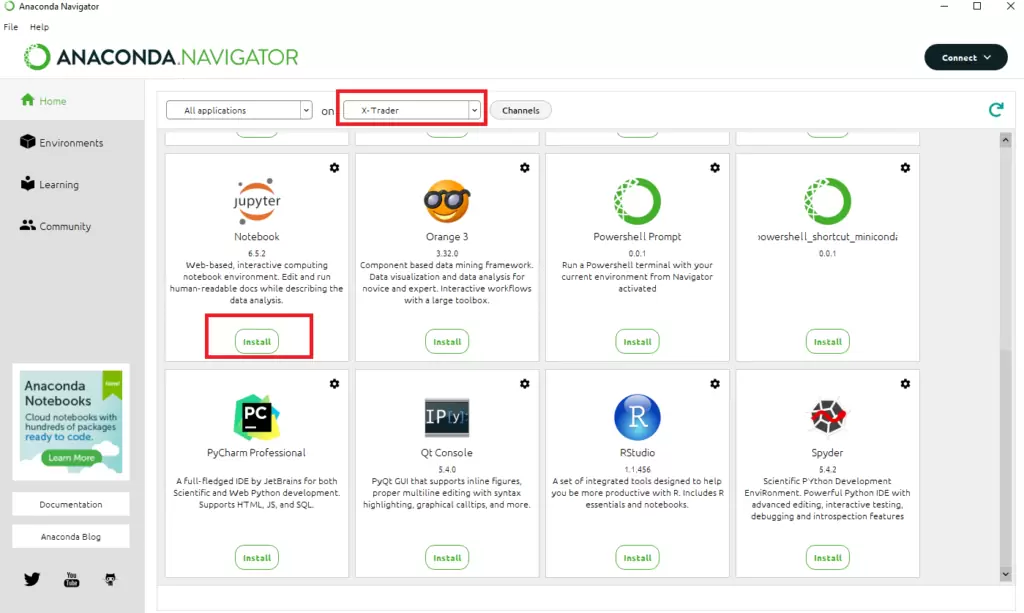
Una vez instalado, el botón que ponía Install debería poner ahora Launch. Hacemos click en él y se nos abrirá una pestaña dentro de nuestro navegador web con el siguiente aspecto:
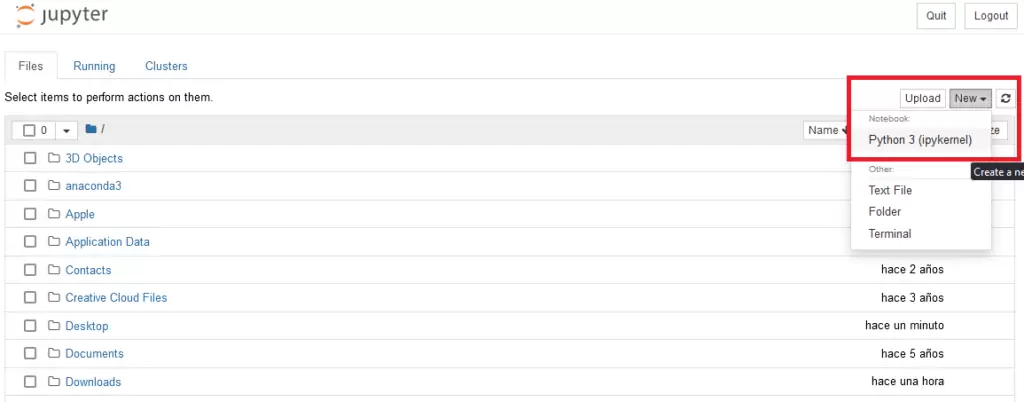
Para crear nuestro primer notebook, hacemos click en New y seleccionamos “Python 3 (ipykernal)”. Se nos abrirá una nueva pestaña con el navegador con algo similar a esto (os he añadido algunas referencias de lo que hace cada apartado del menú):
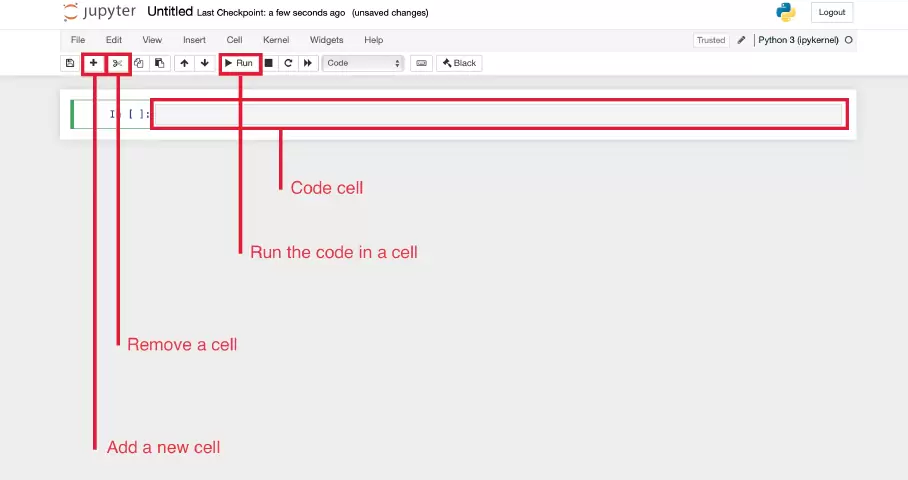
Ahora que estamos en todo lo alto, es el momento de descargarse el histórico completo de alguna serie bursátil con tan solo 3 líneas de código. Fijaos: en la primera celda escribimos lo siguiente para importar yfinance y matplotlib:
import yfinance as yf
import matplotlib.pyplot as pltSeguidamente nos bajamos el histórico completo de cotizaciones de JP Morgan hasta ayer mismo:
data = yf.download("JPM", start="1980-03-17", end="2023-03-14")Y seguidamente escribimos data para ver el contenido descargado:
dataSi pulsamos en el botón Run que aparece en el menú superior, el resultado debería ser el siguiente:
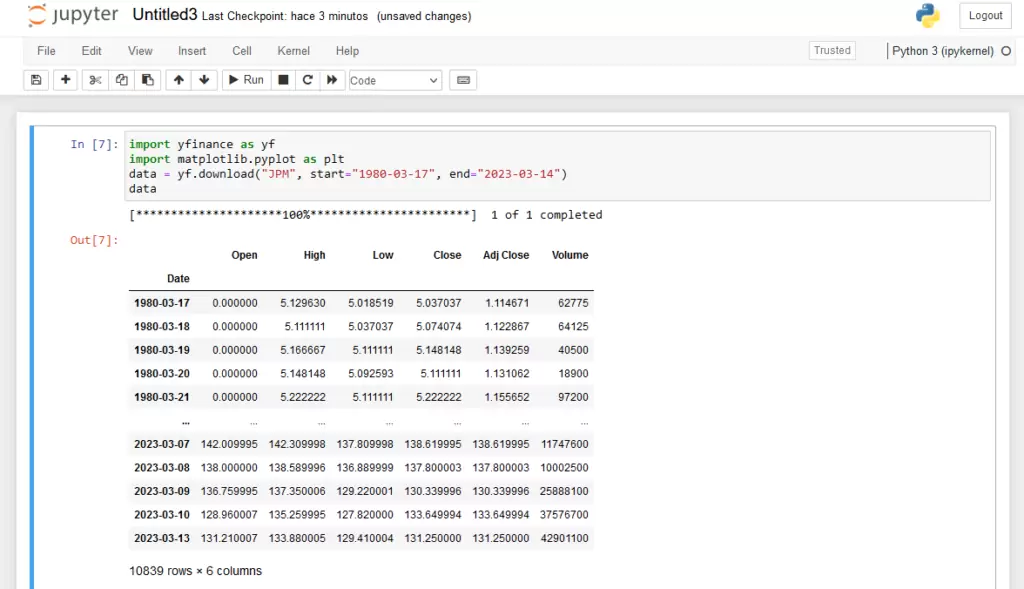
El formato de datos de Data es el de un dataframe de Pandas, esto es, una estructura de datos de doble entrada compuesta de filas y columnas, que posteriormente podremos usar con las funciones de otros muchos paquetes.
Vamos a jugar ahora con los datos descargados. Por ejemplo, extraigamos la columna de cierres ajustados y dibujémosla sin más que añadir plot() al final:
data['Adj Close'].plot()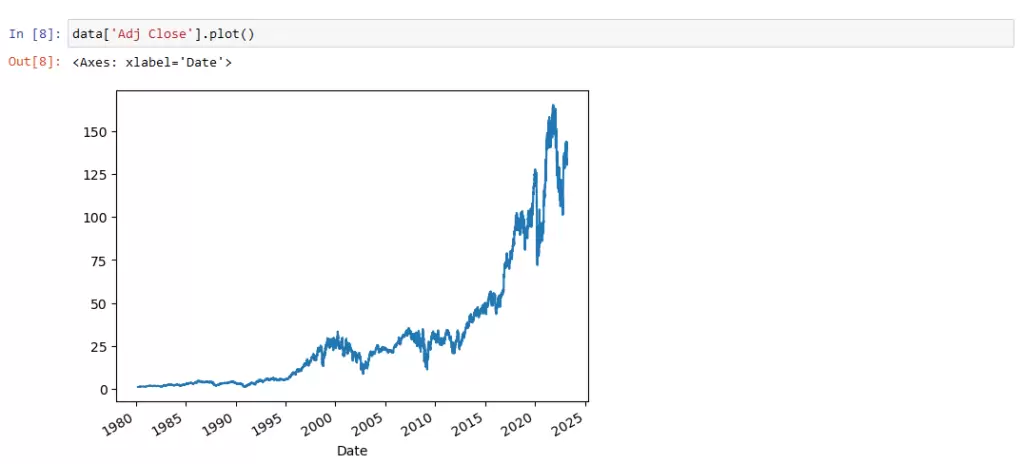
¿Y qué tal meterle una media móvil simple de 30 sesiones y superponer los dos gráficos?
cierres= data['Adj Close']
media = data['Adj Close'].rolling(30).mean()
plt.plot(cierres, label="JPM")
plt.plot(media, c=”Red”)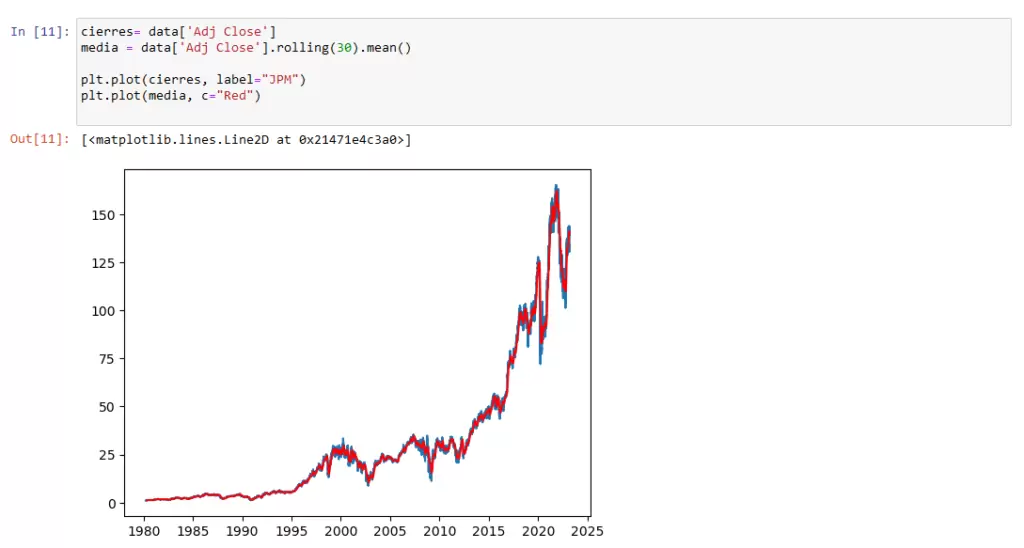
Dibújame un Sistema de Trading
¡Pues claro que sí, para eso hemos llegado hasta aquí! Para ello, vamos a investigar una conocida pauta de las Bolsas: el efecto fin de mes que, como seguramente recordaréis, lo que nos indica es que los mercados suelen presentar un marcado sesgo bajista en los últimos días del mes, y un comportamiento claramente alcista en los primeros días de mes.
Comenzamos realizando la importación de las librerías que utilizaremos (no os preocupéis por instalar Numpy, ya viene por defecto):
%matplotlib inline
import pandas as pd
import numpy as np
import yfinance as yfPara nuestro análisis, vamos a descargar los datos del SPY, esto es, el ETF sobre S&P 500. Dado que queremos usar todo el histórico, no incluimos fechas.
spy = yf.download("SPY")A continuación, añadimos al dataframe una columna con los rendimientos logarítmicos de la serie de cierres ajustados:
spy["log_return"] = np.log(spy['Adj Close'] / spy['Adj Close'].shift(1))
Seguidamente añadimos otra columna con el día del mes y otra con el día del año:
spy["day_of_month"] = spy.index.day
spy["year"] = spy.index.year
spySi hemos hecho todo bien hasta aquí, el resultado del dataframe sería este:
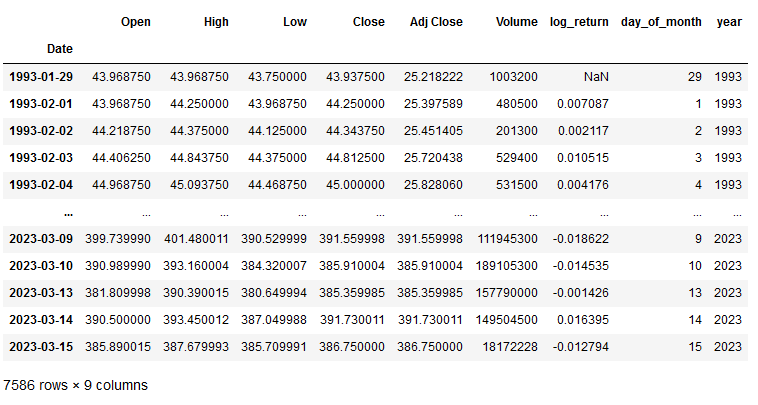
Graficamos ahora el resultado agrupando rendimientos por día del calendario:
grouped_by_day.plot.bar(title="Rendimiento Promedio por Día de Calendario")El resultado que se obtiene es el siguiente:
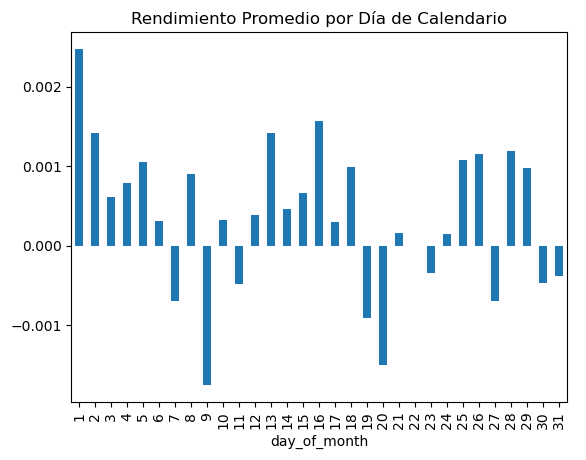
En el gráfico anterior podemos ver claramente como, en los primeros días del mes, se produce un fuerte repunte alcista, si bien las bajadas a final de mes no son tan marcadas como cabría esperar, por lo que convendría tomar diferentes partes del histórico para ver si en algún momento el efecto ha sido más pronunciado.
Con esta información, vamos a crear una estrategia de trading cuya regla operativa será muy sencilla: comprar y mantener SPY durante la primera semana del mes. Para ello, añadimos al dataframe una columna con los rendimientos de dicha semana:
spy["first_week_returns"] = 0.0
spy.loc[spy.day_of_month <= 7, "first_week_returns"] = spy[spy.day_of_month <= 7].log_returnCalculamos el rendimiento promedio por año de comprar y mantener en la primera semana y lo graficamos:
spy.groupby("year").first_week_returns.mean().plot.bar(title="Rendimiento Promedio de la Estrategia por Año")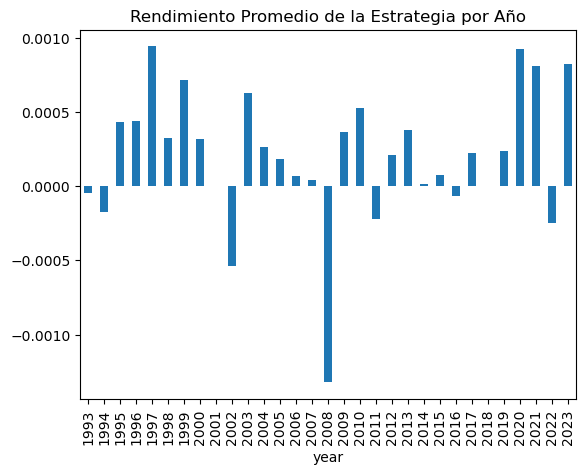
Podemos ver en el gráfico anterior como, a excepción de muy pocos años (generalmente bajistas, como es el caso de 2008), la estrategia obtiene en media resultados positivos anualmente.
Examinemos ahora el rendimiento acumulado de la estrategia:
spy.groupby("year").first_week_returns.sum().cumsum().plot(title="Rendimiento Acumulado de la Strategia por Año")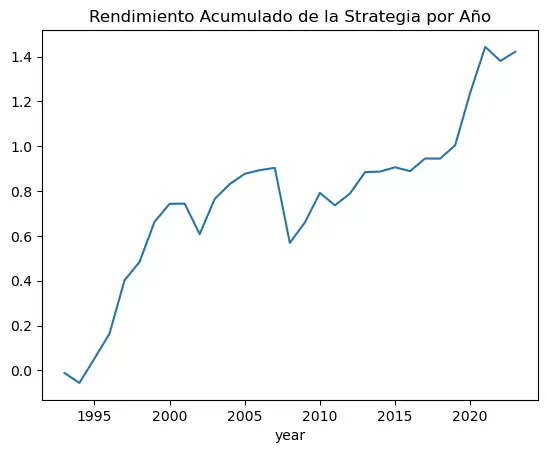
¡Muy interesante! Nuestro sistema de trading basado en el efecto fin de mes tomando solo la pata alcista de la pauta resulta ser ganador, generando un 40% sin reinvertir capital en los últimos 30 años.
Conclusión
En este artículo hemos realizado una introducción al entorno de Python y a su uso para cargar y analizar datos de forma sencilla. También hemos aprendido a usar Jupyter Notebook para guardar los resultados de nuestros experimentos y, de paso, hemos creado un sistema de trading muy sencillo, basado en una conocida pauta estacional, que además ha resueltado ser ganador.
En próximos artículos, profundizaremos algo más en el uso de Python para desarrollar sistemas de trading más avanzados y cómo obtener y analizar sus correspondientes métricas.
Ah y por si queréis trastear con los Notebooks de ejemplo que hemos visto, os los dejo en un zip que podéis descargar desde este hilo del Foro.
Saludos,
X-Trader